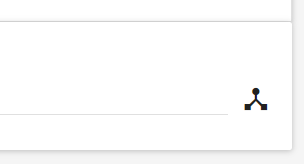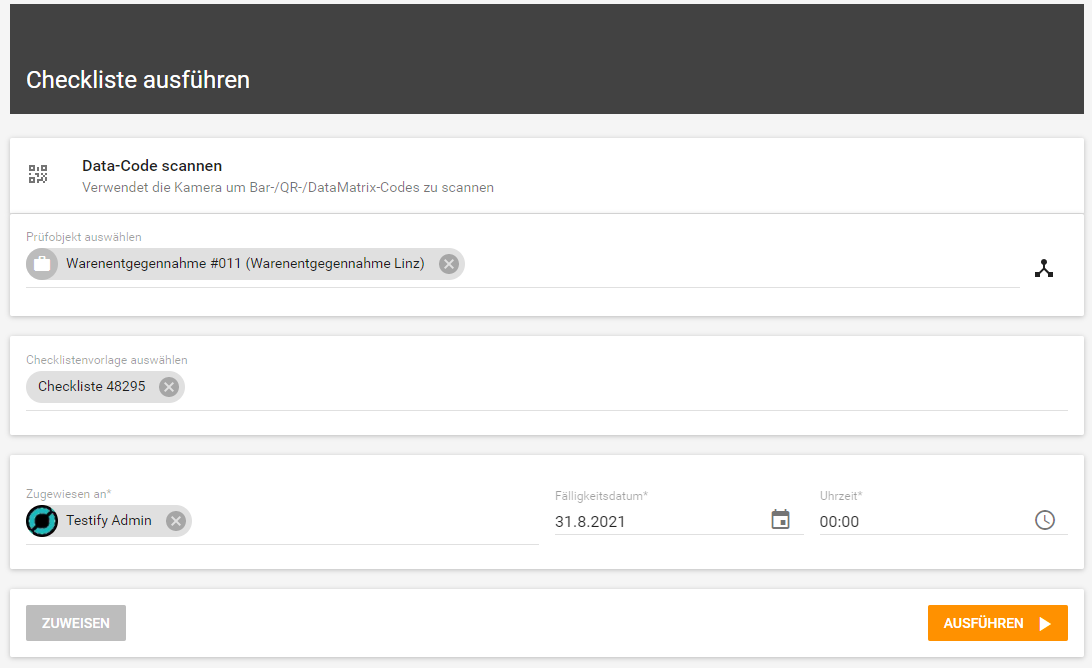Checklisten dienen der Überprüfung von Prüfobjekten und werden wie eine Papier-Checkliste ausgefüllt.
Prüfobjekt auswählen
Das Prüfobjekt beschreibt, für welches Objekt die Checkliste durchgeführt wird. Die Checkliste ist später in den Checklisten des gewählten Prüfobjekts zu finden.
Data-Code scannen
Anstatt ein Prüfobjekt manuell einzugeben, kann ein mit einem Bar-/QR-/Datamatrix-Code versehenes Prüfobjekt gescannt werden und wird automatisch ausgewählt.
Mehr zur Verwendung von QR-Codes unter: Prüfobjekte anzeigen
NFC
Durch die NFC-Funktionalität ist es auch möglich, NFC-Tags einzulesen, um dadurch das Prüfobjekt auszuwählen. Voraussetzung dafür ist ein NFC-Lesegerät.
Prüfobjekt-Hierarchie
Durch Klicken auf die Hierarchieschaltfläche auf der rechten Seite hat der Benutzer die Möglichkeit, beim Ausführen einer Checkliste durch die Hierarchie der Prüfobjekte zu navigieren. Dies ist besonders nützlich, wenn in der Testify-Umgebung eine komplexe Prüfobjekthierarchie existiert.
Checklistenvorlage auswählen
Nachdem Sie ein Prüfobjekt ausgewählt haben, können Sie die gewünschte Checklistenvorlage auswählen. Verschiedene Checklistenvorlagen können von Qualitätsmanagern erstellt und auf Prüfobjekte angewendet werden.
Weitere Informationen zum Erstellen von Checklistenvorlagen finden Sie unter: Checklisten verwalten
Nach Auswahl der Checklistenvorlage werden folgende Optionen angezeigt:
Zugewiesen an - der zugewiesene Benutzer findet die Checkliste in seinen Tasks und kann sie ausführen, neu zuweisen und schließen, wenn er die Berechtigungen hat.
Fälligkeitsdatum - das Datum und die Uhrzeit geben an, bis wann die Checkliste erledigt sein soll. Wird das Datum überschritten, wird der Status der Checkliste geändert und als "Überfällig" angezeigt.
Zuweisen - wenn Sie die Checkliste nicht sofort ausführen wollen, können Sie sie dem ausgewählten Benutzer zuweisen. Es wird eine Checkliste erstellt und zugewiesen.
Ausführen - Um direkt in die Ausführung der Checkliste zu springen, wählen Sie die Schaltfläche 'Ausführen'
Wird die Checkliste einer Person zugewiesen, die nicht die entsprechenden Rechte hat, erscheint die Fehlermeldung “Der Benutzer ist eingeschränkt und hat keinen Zugriff auf die Checkliste”. Dies ist der Fall, wenn der Benutzer auf andere als das gewählte Prüfobjekt eingeschränkt oder keine Berechtigungen zum Bearbeiten von Checklisten hat.
Suchfunktion
Die Textsuche in Checklisten ermöglicht die Eingabe von Suchbegriffen innerhalb einer Checkliste, um dadurch zu einer gewünschten Prüfung, Sektion oder Seite zu gelangen.